Noen ganger kommer du tilbake fra konserten til favorittstjernen din. Du spilte inn hele prosessen i en lang "film", men alt du trenger er bare musikken. Det er virkelig en plage at den innspilte videoen tar for mye plass på iPad eller lokal plate. Noen ganger laster du ned noen online videoer, inkludert noen sangfulle MTV, klassiske filmer og kurs i fremmedspråk. Men på grunn av den store størrelsen på videofiler eller formater som ikke støttes, kan du ikke glede deg over dem på MP3-spiller og mobiltelefon.
Det ville være mye mer praktisk hvis de er mindre lydfiler. For å oppfylle dette trenger du først en tredjepart Audio Converter for å gjøre videoen om til spillbar lyd, kopier dem deretter til dine bærbare enheter.

Dette innlegget viser deg to beste lydkonvertere som hjelper deg med å konvertere lydfiler på Windows og Mac enkelt.
For å konvertere og redigere lydfiler, trenger du Audio Converter.
Trinn 1 Last ned Aiseesoft Audio Converter på datamaskinen din og installer den ved å følge instruksjonene trinn for trinn.
Trinn 2 Last video (er) til programmet ved å klikke "Legg til filer" øverst til venstre.
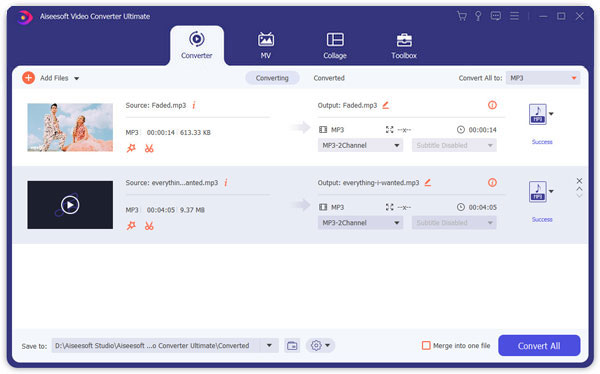
Trinn 3 Kontroller videofilen, og klikk Rediger eller Klipp til redigeringsgrensesnittet. Alle de meningsfylte redigeringsalternativene for lydfiler er ikke annet enn å trimme og justere volumet.

Du vil også finne de andre redigeringsfunksjonene, for eksempel beskjære, vannmerke, forbedre (fjerne støy, redusere risting av video, etc.), effekt osv.
Lær her:
Trinn 4 Klikk på "Konverter alt til" -kolonnen, og velg MP3 eller andre populære lydformater, eller skriv bare inn ønsket format i hurtigsøkfeltet.
Trinn 5 Velg målmappen og klikk "Konverter alle" for å starte konverteringen.


Når du velger output-lydformat, kan du nøle, fordi du ikke er veldig klar over forskjellen på disse formatene. Her listet vi opp noen typiske musikkformater sammen med deres egenskaper.
1. MP3, det mest populære musikkformatet med flest brukere. Den har den høyeste kompatibiliteten blant alle lydformater. Det er det beste valget for deling på nettet.
2. WMA, fullt navn Windows Media Audio, er et nytt lydformat lansert av Microsoft. Det er mindre enn MP3 og støtter strømmeteknologi. Hovedtrekket ved WMA er at når den er sterkt komprimert, har den fortsatt høy lydkvalitet.
3. AAC er et annet tapformat. Det gir bedre lydkvalitet selv den er komprimert til 30% mindre enn MP3. Noen få aktører på det nåværende markedet støtter imidlertid dette formatet.
4. OGG er også et tapformat lydformat. Det mest åpenbare kjennetegnet ved dette formatet ligger i muligheten til å støtte flerkanals. Det gir brukerne en følelse av umiddelbarhet, spesielt når de spiller symfoni.
5. APE og FLAC, tapsfrie lydformater, har høy lydkvalitet og utmerket spilleeffekt. Men filstørrelsen er vanligvis veldig stor. De er gode valg for lydfiler. Men det er ikke så mange enheter og spillere som støtter disse formatene.
Vil du konvertere all populær lyd til MP3, konvertere video til lyd, trekke ut lyd fra video på Mac OS X (inkludert Mac OS X 10.5 leopard)? Aiseesoft Gratis Audio Converter er en perfekt løsning for lydformatkonvertering. Den kan konvertere MPEG til MP3 og RM til MP3, og så videre. For å trekke ut lydfiler fra videofilene dine med Aiseesoft Free Audio Converter, kan du bare laste ned Audio Converter for Mac gratis og følge trinnene nedenfor:
Trinn 1 Forberedelsesarbeid
Last ned og installer Gratis Audio Converter.
Trinn 2 Input-fil
Klikk på "Legg til fil" -knappen for å importere videoene dine. Hvis du opplever problemer med å legge til filer ved å direkte klikke på "Legg til" -knappen, kan du klikke på "Fil -> Legg til fil" for å legge til lydfilene du vil konvertere fra datamaskinen din.

Trinn 3 Velg profil
Klikk deretter på rullegardinlisten "Outputformat" for å velge formatet du foretrekker for hvert lagt til.

Etter alt gjort, klikk "Konverter" for å starte konvertering.
Trinn 1 Legg til video- eller lydfiler
Last ned Mac-versjonen til datamaskinen din. Klikk på "Legg til fil" -knappen for å legge til videofiler til programmet ved automatisk å velge en passende koder for videofilene du vil konvertere til programmet.

Trinn 2 Output Settings
Etter at du har lagt til video- eller lydfiler, kan du velge et utdataformat for hver videofil og angi en katalog på datamaskinen din for å lagre utdatafilene. Hvis du vil slå sammen alle lagt videofiler til en fil, kan du krysse av for "Slå sammen til en fil".

Trinn 3 Start Konverteringen
Klikk på "Konverter" -knappen for å starte konvertering, og så kan du bare gå ut en tur eller ta en lur, og konverteringen kan være fullført når du kommer tilbake.
Denne siden fokuserer på å introdusere de to beste lydkonverteringsprogrammer du kan konvertere og redigere lydfiler på Windows og Mac. Velg den bedre du vil for å få lydkonvertering nå.